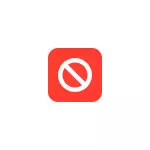
આ સૂચનામાં બિલ્ટ-ઇન આઇઓએસ કાર્યો (કમનસીબે, બધા નહીં અને સંપૂર્ણપણે નહીં) નો ઉપયોગ કરીને આઇફોન એપ્લિકેશન્સને કેવી રીતે છુપાવવી તે વિગતવાર વિગતવાર છે. તૃતીય-પક્ષ દ્વારા અર્થ એ છે કે, Android એપ્લિકેશન્સ છુપાવવા માટે તેનાથી વિપરીત આ કરવામાં આવશે નહીં.
"સ્ક્રીન ટાઇમ" ફંક્શનનો ઉપયોગ કરીને આઇફોન એપ્લિકેશન્સને છુપાવી રહ્યું છે
વ્યક્તિગત આઇફોન એપ્લિકેશન્સને છુપાવવા અને તેમને અદૃશ્ય અને અગમ્ય બનાવે છે જે પાસવર્ડ (સુરક્ષા કોડ) ને જાણતા નથી, તમે બિલ્ટ-ઇન "સ્ક્રીન ટાઇમ" ફંક્શનનો ઉપયોગ કરી શકો છો, નીચે પ્રમાણે પગલાં લેશે:
- સેટિંગ્સ પર જાઓ - ઑન-સ્ક્રીન ટાઇમ.
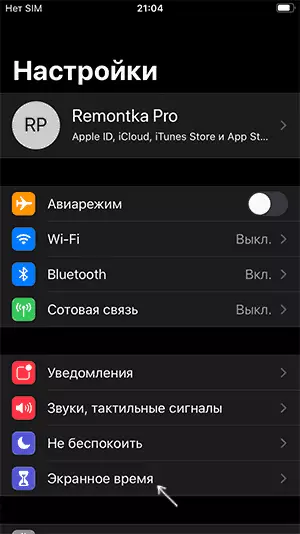
- "કોડ પાસવર્ડનો ઉપયોગ કરો" પર ક્લિક કરો અને સેટિંગ્સને બદલવા માટે ઇચ્છિત કોડ સેટ કરો (એપ્લિકેશન્સ બતાવવા માટે ફરીથી).
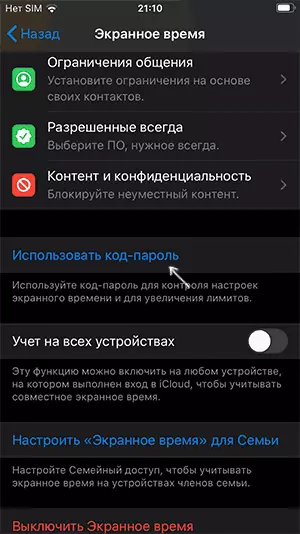
- ખુલ્લી સમય સેટિંગ્સમાં, "સામગ્રી અને ગોપનીયતા" વિભાગ પર જાઓ - "મંજૂર એપ્લિકેશનો".
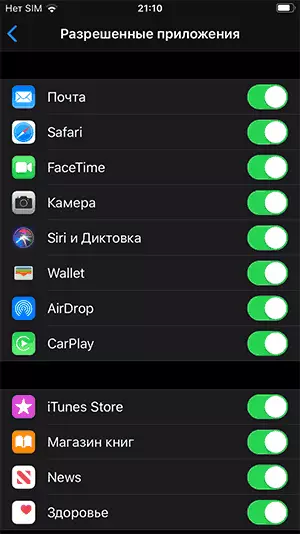
- તમે ઉમેરાયેલા આઇઓએસ એપ્લિકેશન્સને ડિસ્કનેક્ટ કરો છો જેને તમે છુપાવવા માંગો છો: તેઓ આઇફોન મુખ્ય સ્ક્રીન પર પ્રદર્શિત કરવાનું બંધ કરશે જ્યાં સુધી તમે તેમને ઑન-સ્ક્રીન ટાઇમમાં મંજૂરી આપશો નહીં.
- "સામગ્રી અને ગોપનીયતા" વિકલ્પોમાં એપ્લિકેશન સ્ટોર અને આઇટ્યુન્સ એપ્લિકેશનને છુપાવવા માટે, "આઇટ્યુન્સ અને એપ્લિકેશન સ્ટોરમાં શોપિંગ" આઇટમ ખોલો અને બધી ક્રિયાઓને પ્રતિબંધિત કરો: એપ્લિકેશન્સ મુખ્ય સ્ક્રીનથી છુપાવવામાં આવશે.
આ પદ્ધતિમાં થર્ડ પાર્ટી એપ્લિકેશન્સ છુપાવો, પરંતુ, જો તમે ઈચ્છો તો, તમે સ્ક્રીન સમયની સેટિંગ્સમાં "એપ્લિકેશન મર્યાદાઓ" ને રૂપરેખાંકિત કરી શકો છો: એપ્લિકેશનના ઉપયોગ પર મર્યાદાને 0 પર સેટ કરી શકો છો, તમે તેને અવરોધિત કરશો.
આ કિસ્સામાં, તે મુખ્ય સ્ક્રીન પર પ્રદર્શિત થશે, પરંતુ જ્યાં સુધી તમે ઑન-સ્ક્રીન સેટિંગ્સમાં પ્રતિબંધને અક્ષમ ન કરો ત્યાં સુધી તે લોંચ કરવામાં આવશે નહીં, જે તમને બીજા પગલા પર ઉલ્લેખિત પાસવર્ડ દાખલ કરવાની જરૂર છે.
બીજી પદ્ધતિ જે અસરકારક કહી શકાતી નથી, પરંતુ કદાચ કોઈ પણ હાથમાં આવશે:
- તમે જે એપ્લિકેશનને છુપાવવા માંગો છો અને મુખ્ય સ્ક્રીન પર એક ફોલ્ડરમાં અન્ય એપ્લિકેશન્સ મૂકો.
- આ ફોલ્ડરની અંદર, તમે જે એપ્લિકેશનને ફોલ્ડરના જમણા હાથમાં છુપાવવા માંગો છો તે ખેંચો જેથી તે આ ફોલ્ડરમાં આગલા "ટેબ" પર સ્થાનાંતરિત થાય.
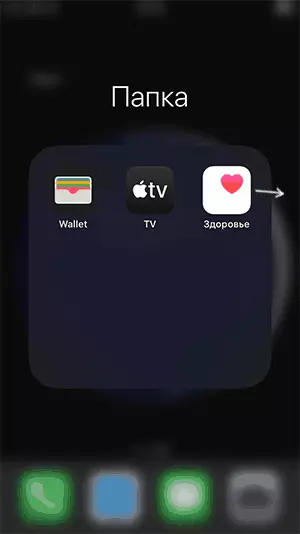
- હવે મુખ્ય સ્ક્રીન પર, એપ્લિકેશન આયકન ફોલ્ડરમાં પ્રદર્શિત થશે નહીં, અને જ્યારે તમે આ ફોલ્ડરને છુપાયેલા એપ્લિકેશનને જોવા માટે ખોલશો, ત્યારે જમણી તરફ સ્ક્રોલ કરવું જરૂરી રહેશે.
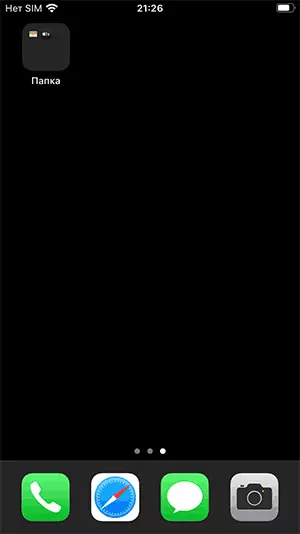
જો આપણે ફક્ત બિનજરૂરી એપ્લિકેશનો વિશે છીએ જે આઇફોન મુખ્ય સ્ક્રીનમાં દખલ કરે છે, તો તે નવીનતમ આઇઓએસ સંસ્કરણોમાં તે પણ સમાવિષ્ટ છે, તે એમ્બેડ કરેલી એપ્લિકેશન્સ માટે પણ ઉપલબ્ધ છે: અમે દૂર કરવાના ચિહ્નો પર દેખાય ત્યાં સુધી અમે એપ્લિકેશન આયકનને લાંબા સમય સુધી પકડી રાખીએ છીએ બધી એપ્લિકેશન્સ, પછી બિનજરૂરી દૂર કરો.
ઠીક છે, છેલ્લે, આઇફોનને અનલૉક કરવા માટે આવા પાસવર્ડનો ઉપયોગ કરવો એ સૌથી વિશ્વસનીય પદ્ધતિ છે, જે તમને સિવાય બીજું કોઈ જાણતું નથી, અનલૉક કરવા માટે અન્ય લોકો અને છાપવા માટે, એપ્લિકેશન સૂચનાઓના પ્રદર્શનને અક્ષમ કરો જેમાં ગોપનીય ડેટા આવી શકે છે સ્ક્રિન લોક. આઇફોન પર પેરેંટલ નિયંત્રણ સમાન વિષય માટે ઉપયોગી હોઈ શકે છે.
